よくあるご質問(デジタルカメラQ&A) >GXR - RICOH LENS A16 24-85mm F3.5-5.5
パソコン・他機器との接続
MPファイルをパソコンで見る方法を教えてください。(Macintosh)
付属の MP ファイルビューワ 「 VM-1 」を使うと、MPファイルをMacintoshのパソコンで再生したり、静止画に書き出したりすることができます。
ここでは、その操作方法と、VM-1ソフトウェアのインストールおよび操作方法について説明しています。( 操作画面は Mac OS X 10.5.5 です )
- 【VM-1 動作環境】
| 対応OS | Mac OS X 10.4~10.6 |
| Macintosh本体 | Apple社製Macintoshシリーズ |
| 内蔵メモリー | Mac OS X 10.4~ 256MB以上 Mac OS X 10.5~ 512MB以上 |
| ハードディスクの空き容量上 | 5MB以上 |
| CD-ROM ドライブ | 上記 Macintosh 本体で使用可能な CD-ROM ドライブ |
「IrodioPhoto&VideoStudio」ソフトウェアのみをインストールする方法について教えてください。(Windows)
- 1
- 「IrodioPhoto&VideoStudio」を起動します。
パソコンのディスクトップにショートカットアイコンがあればこちらをダブルクリックして起動します。

- 上図のショートカットアイコンがディスクトップにない場合、「スタート」→「すべてのプログラム」→「Irodio」→「IrodioPhoto&VideoStudio」→「IrodioPhoto&VideoStudio」をクリックして起動します。
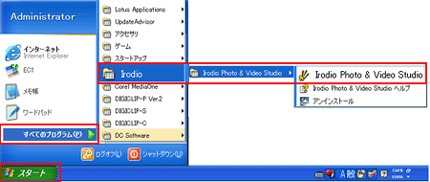
- 2
- 画面左側のフォルダツリーから、パソコン内に取り込んだ画像の保存先のフォルダ(下図 *1)を選択します。
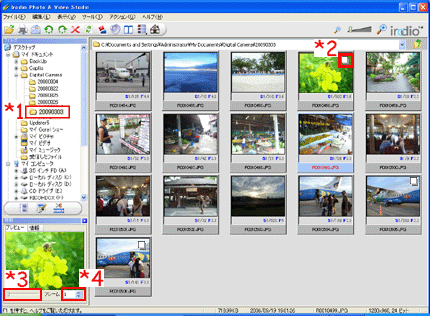
画面右側のファイルリストに、選択したフォルダ内の画像がサムネイル表示されます。
- 3
- 画面右側のファイルリストから、MP ファイルを選択します。
-
- ・MP ファイルは、画像の右上にアイコン(手順2の図 *2)が表示されます。
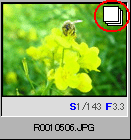
- ・画面左下のプレビューウィンドウに、選択した MP ファイルのプレビューが表示されます。
- ・MP ファイルは、画像の右上にアイコン(手順2の図 *2)が表示されます。
- 4
- プレビューウィンドウで、MP ファイル内のコマ(フレーム画像)を変更します。
-
- ・プレビューウィンドウ下のスライダー(下図 *3 )を調整するか、フレームの番号(下図 *4 )を変更すると、 MP ファイル内のコマを変更できます。
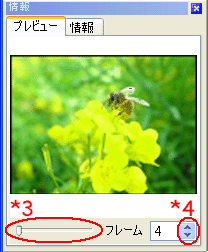
- ・プレビューウィンドウ下のスライダー(下図 *3 )を調整するか、フレームの番号(下図 *4 )を変更すると、 MP ファイル内のコマを変更できます。
- 5
- ファイルリストに表示されているサムネイル一覧の中から、選択していたMP ファイル(手順2の *2 )をダブルクリックします。
プレビューウィンドウに表示されていたコマが表示されます。
- フレームのスライダーを調整するか、フレームの番号を変更すると、 MP ファイル内のコマを画面上で変更できます。
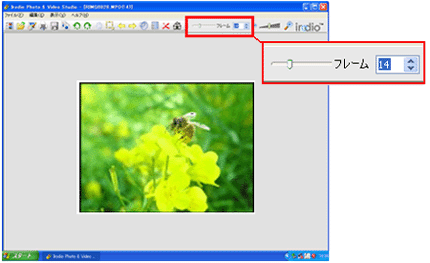
- 【 補足 】
- 手順5 で表示したコマを JPEG ファイルに保存する場合は、「ファイル」をクリックし、「名前を付けて保存」を選択します。
「名前を付けて保存」の画面が表示されますので、ファイル名、ファイルの種類を確認し保存してください。 -
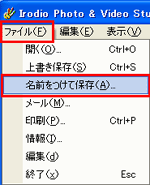
FAQ No : GXR06073
掲載日 : 2012/02/14
製品名 : GXR ( RICOH LENS A16 24-85mm F3.5-5.5 )
掲載日 : 2012/02/14
製品名 : GXR ( RICOH LENS A16 24-85mm F3.5-5.5 )









